如何用PS设计年货礼品袋包装
发布时间:暂无
1、打开【PS】软件,在设计制作前先来对手提袋的知识进行了解分析,通过案例来了解手提袋的组成元素。
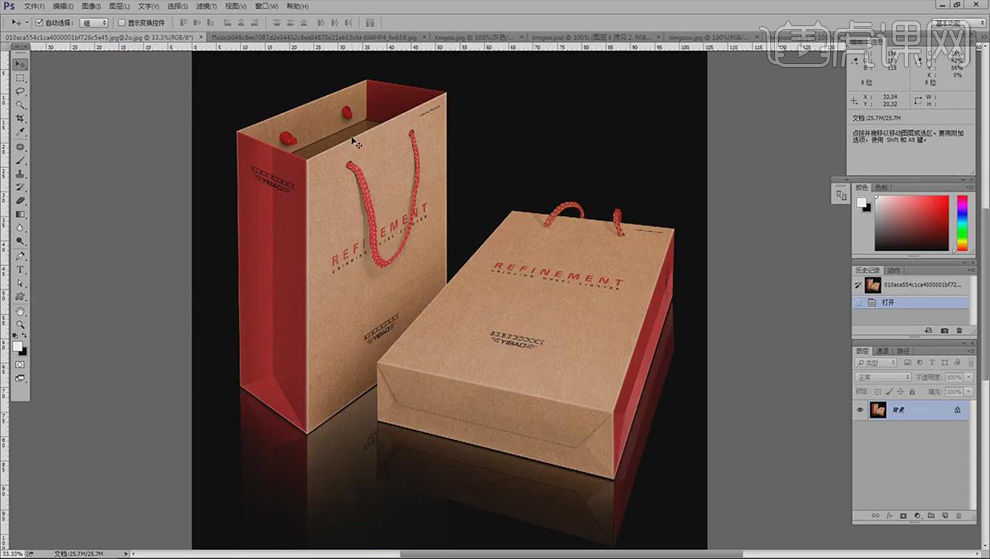
2、打开手提袋版型图,【Alt+Delete】逐步的给它添加颜色,进行结构分析,按照版型图事例进行尺寸计算,比较复杂的可以借助计算器来完成。
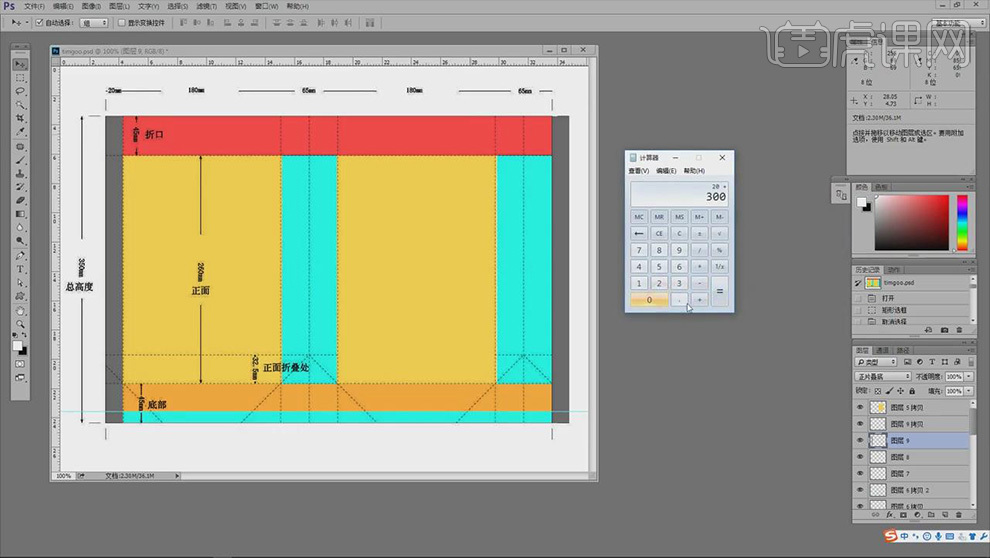
3、快捷键【Ctrl+N】新建画布,画布大小83*42厘米,颜色模式选择CMYK,分辨率300像素,按照刚刚计算好的尺寸,进行新建辅助线,【Ctrl+S】先对文件进行一个存储,为文件进行命名。
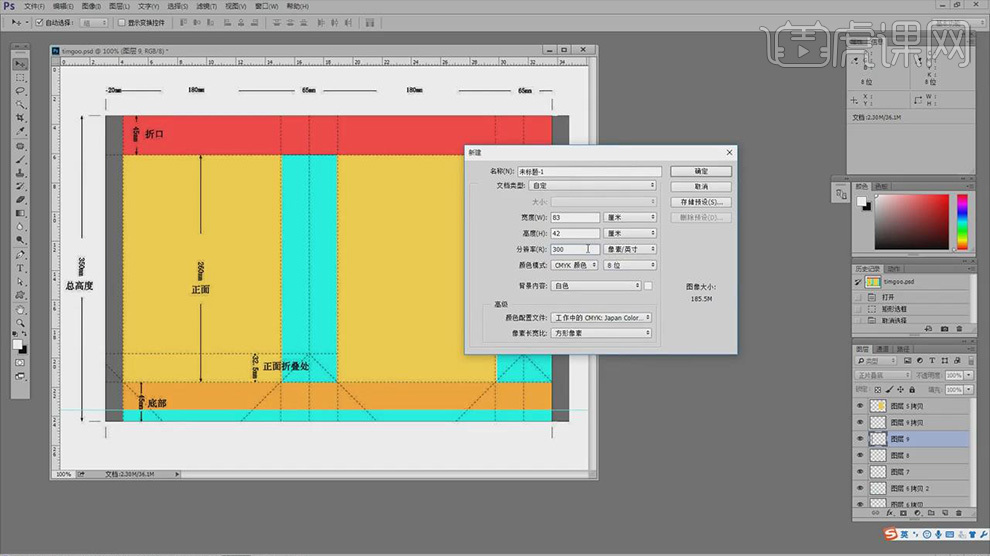
4、菜单栏中【视图】【新建辅助线】,根据计算好的尺寸来进行添加,将绘制的参考线尺寸图和原有版型图做一下对比,版型图上实线部分是需要用用裁刀切去的,虚线部分是折叠部分。
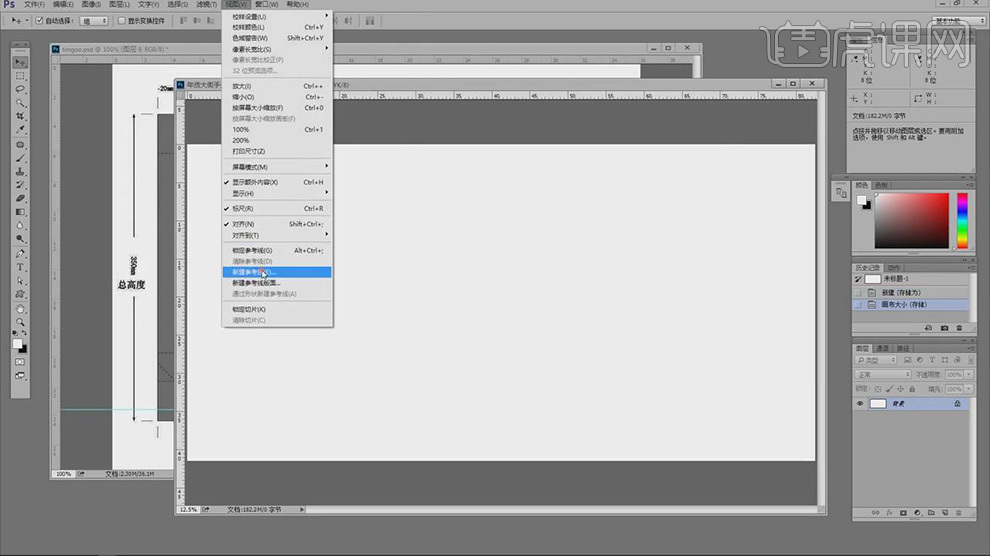
5、盒子虚线折痕部分在设计的过程中要注意一些实际的位置,如果使用时间比较长,会比较容易受损影响到正常使用,避免去放一些重要内容,在袋子的两个穿绳孔的位置也要注意文字和元素的排版。
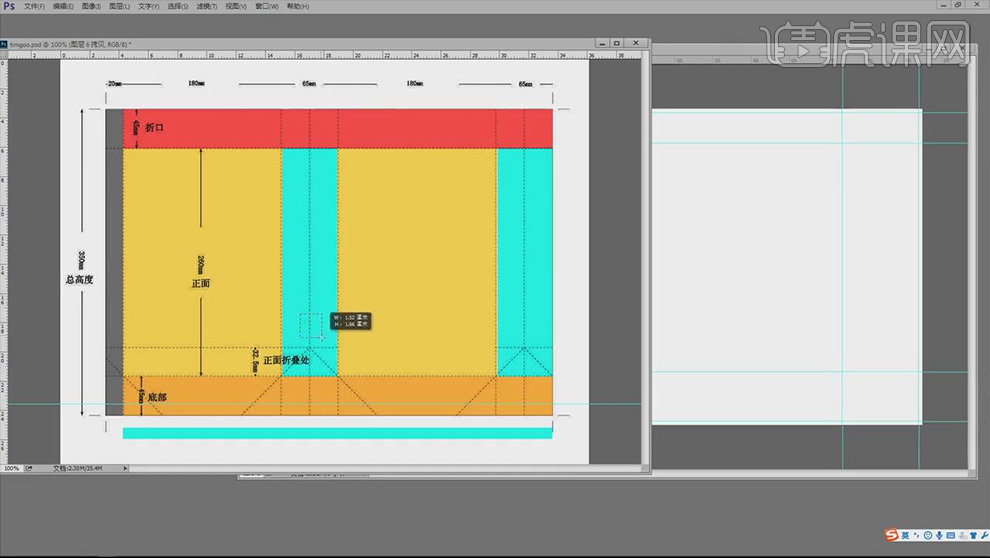
6、在设计使用中还会遇到一些特殊纸张,例如牛皮纸,由于牛皮纸本身有一个颜色和底纹,我们在处理颜色的时候要知道一个颜色印在牛皮纸上的颜色变化,这是我们在设计过程中对后期印刷效果有一个简单的了解的过程。
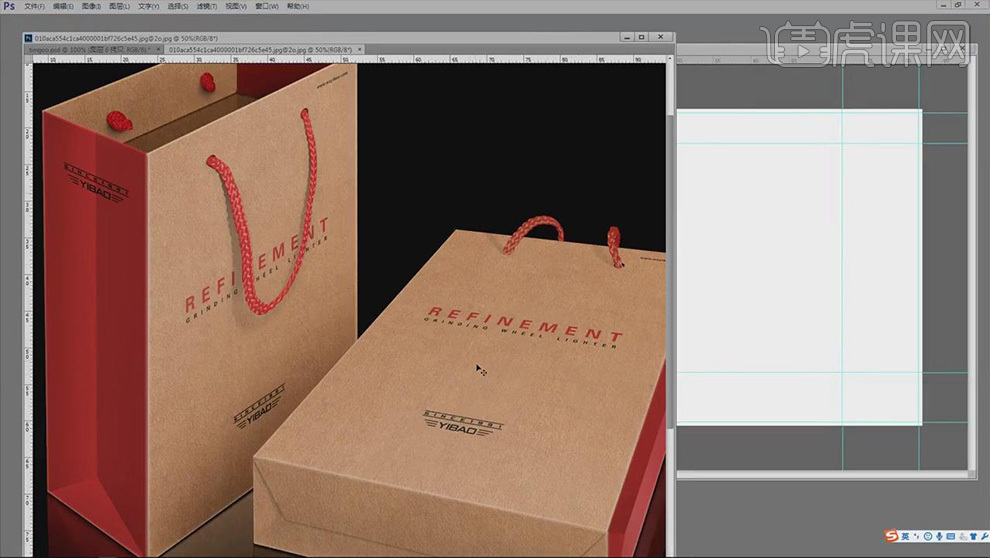
7、接下来开始进行设计,准备好相应的素材放在一边,【置入】文字素材,摆放在画面中,将主标题文字复制出来,进行暂时摆放。
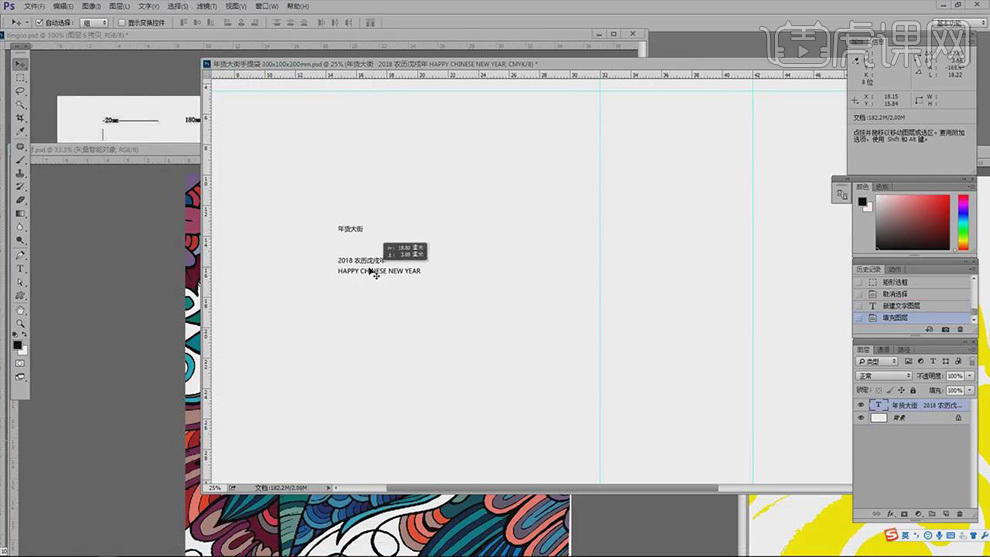
8、使用【矩形工具】绘制矩形,【Alt+Delete】填充一个合适红色。
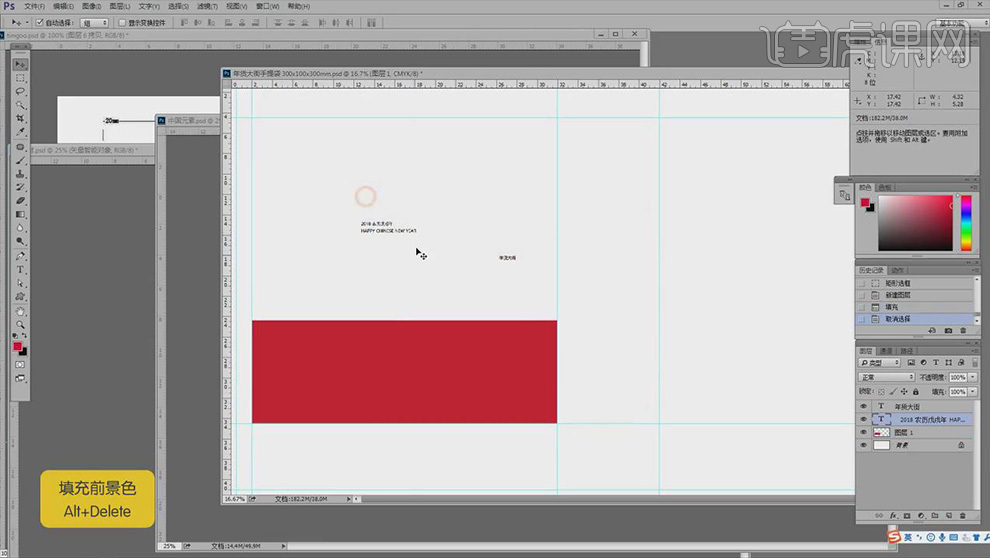
9、使用【文字工具】选择主标题文字,字体选择一个书法体,【Alt+方向键】调整字间距,按住【Alt】键拖拽进行复制,选择不同的字体多尝试几次,感受不同的风格。
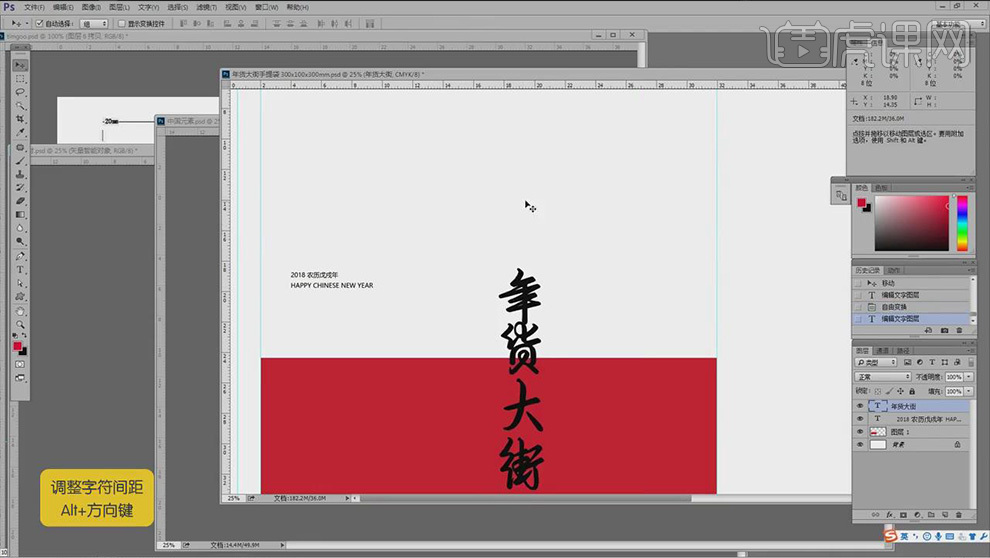
10、根据风格需要调整主标题文字大小,本次案例是要求一个极简的风格,【置入】插画素材,【Ctrl+T】调整大小和角度,摆放在合适位置。
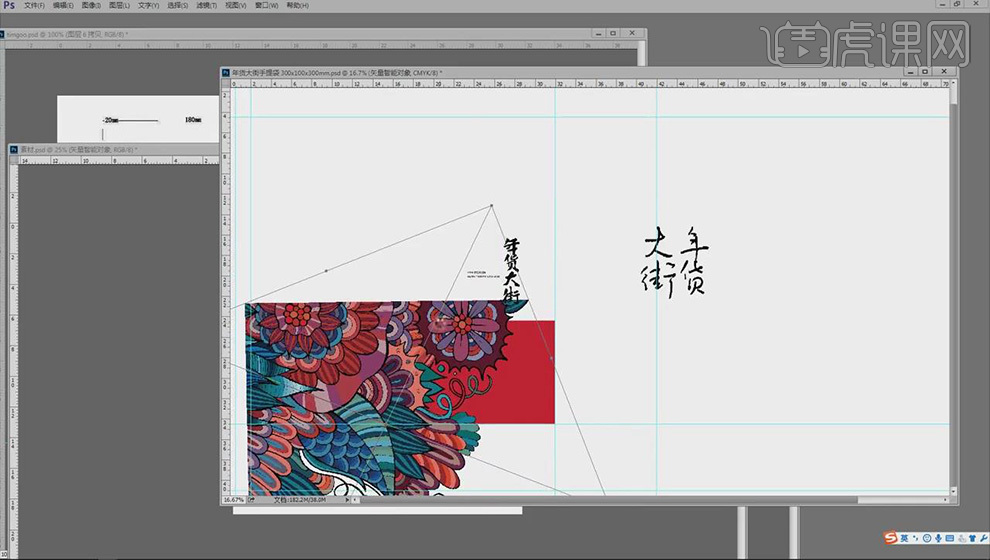
11、将插画先隐藏,来分析色块的大小和位置,在边缘处可以稍微拉大一些,作为印刷时的出血,又不适宜铺满,有颜色印上墨的地方不容易进行粘连。
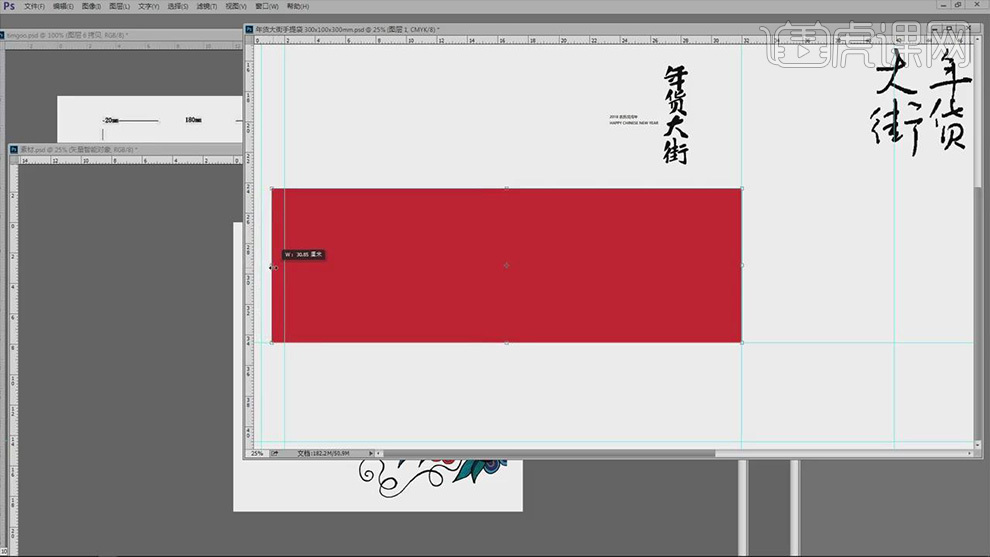
12、将隐藏的插画调出来,找一个合适的位置,将制作好的这一面内容复制一份,移动到另一面上,去掉不需要的图层,【置入】祥云纹图层,【Ctrl+T】调整大小,摆放在合适位置。
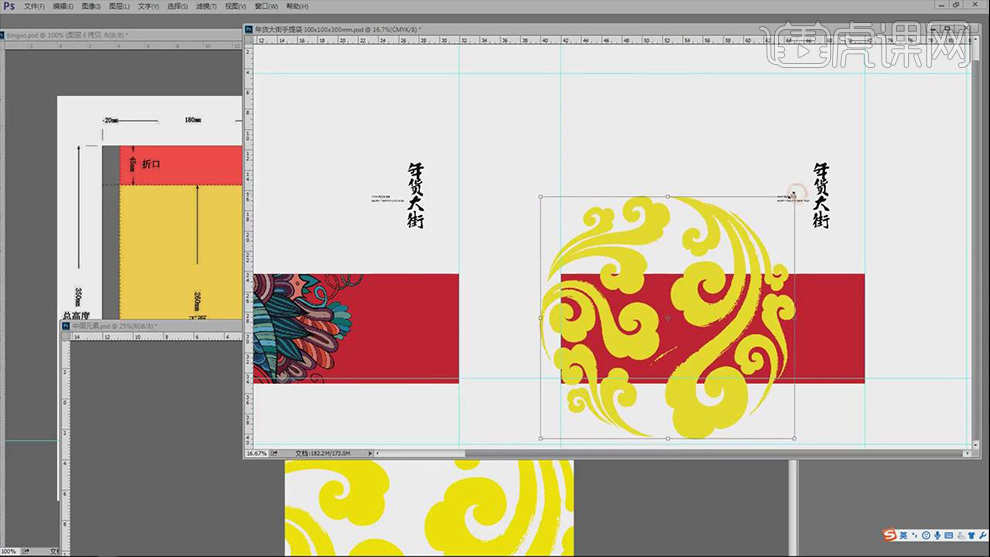
13、按住【Ctrl】点击图层缩略图,调出祥云纹形状的选区,对其进行颜色调整,按住【Alt】键点击祥云形状图层和红色色块图层中间位置【创建剪切蒙版】去掉多余部分。
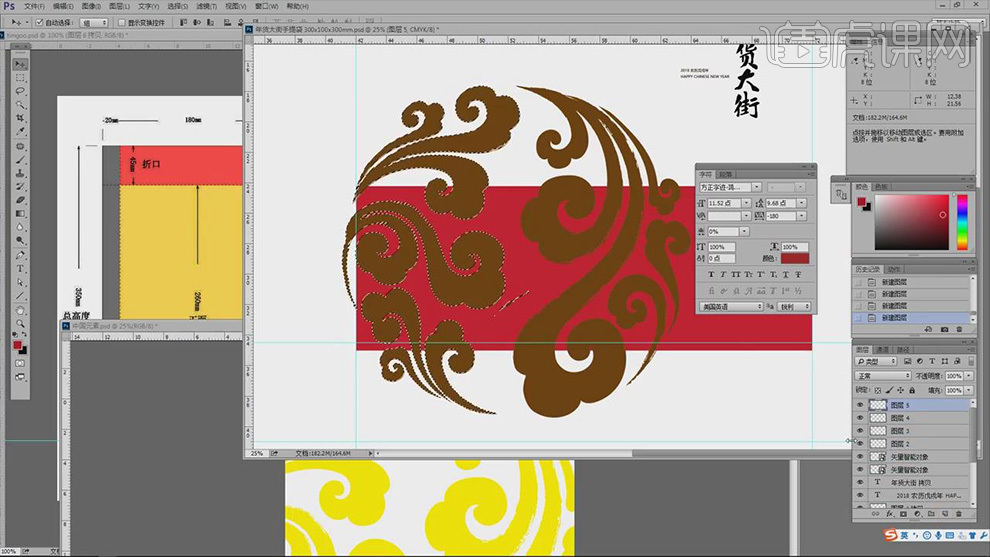
14、对字体进行修饰,选择字体图层,【右键】【栅格化文字】进行转取,【套索工具】选取需要修饰的部分进行填充颜色。
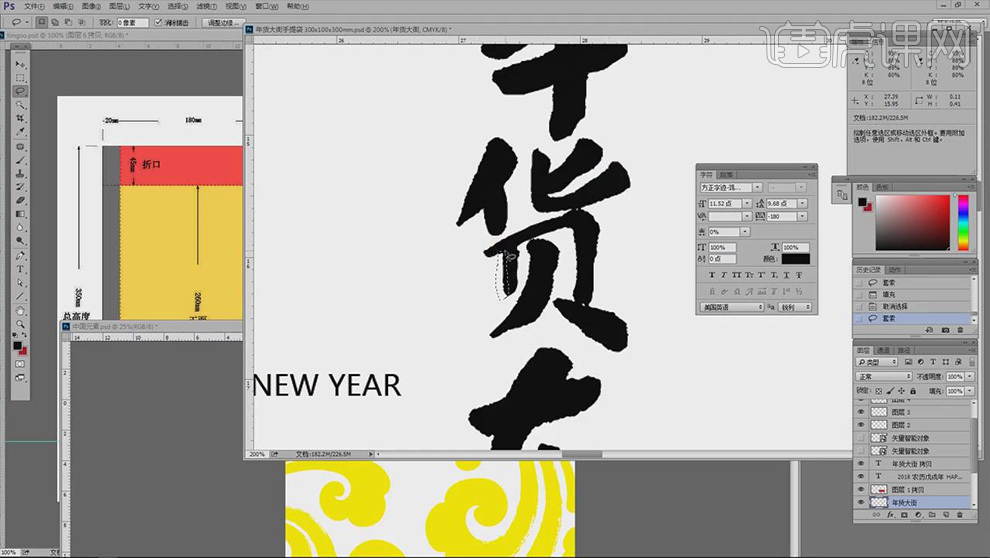
15、接下来是对小字的排版,小字是上面是中文下面是英文,中文更重要一些,【文字工具】可以把中文放大一些,加重一些。
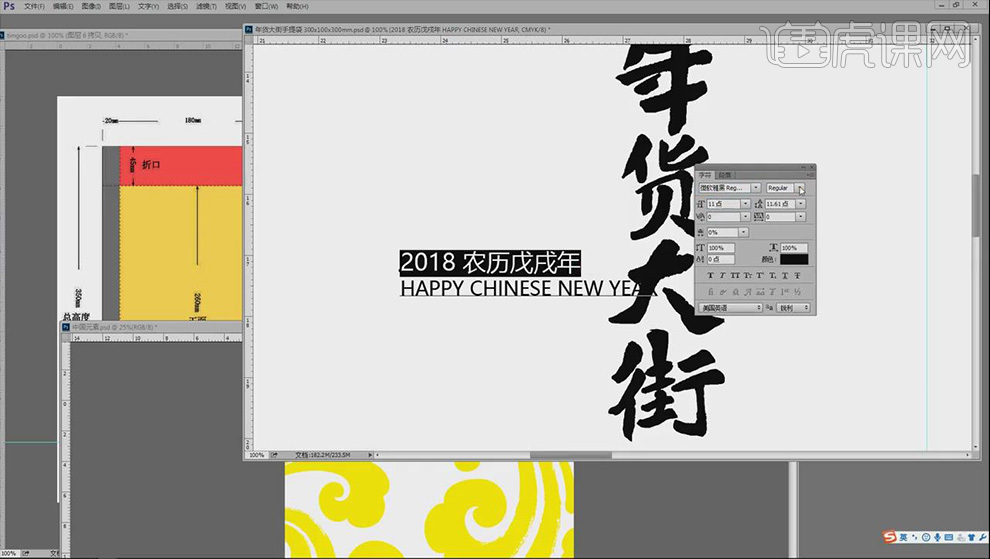
16、选择红色色块,按住【Alt】键拖拽复制一份,移动到另一面,进行摆放作为底色。
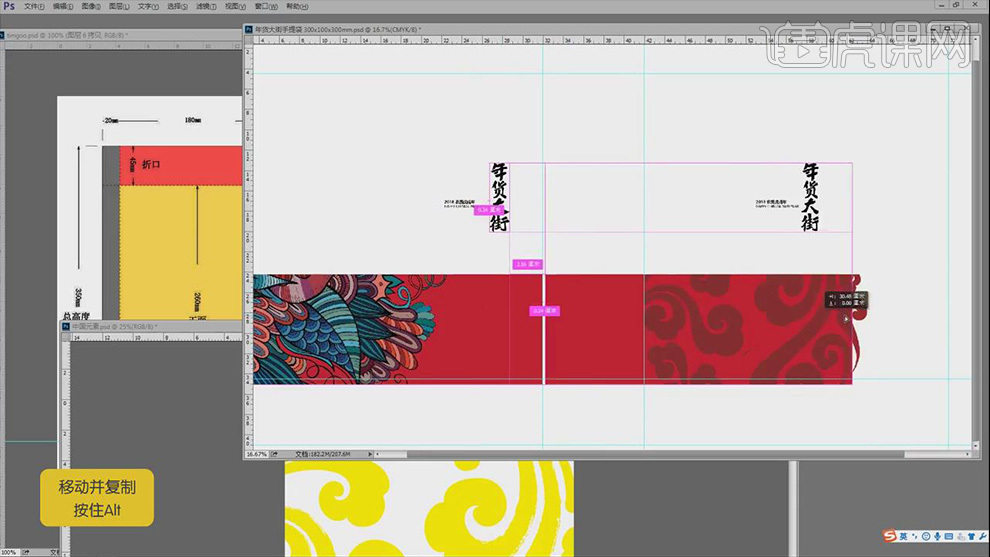
17、【置入】二维码素材,进行摆放,注意版式图时的折痕线,在摆放文字和二维码时避开折痕比较严重的位置。
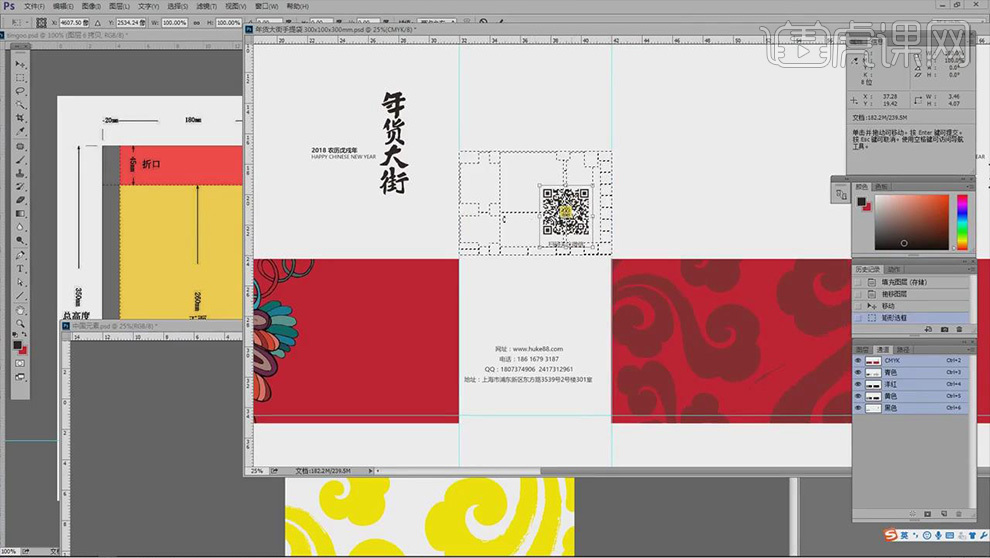
18、在设计制作完成后,打印小样和大样,打小样校对文字,打大样校对颜色和文字,提供给客户观看。
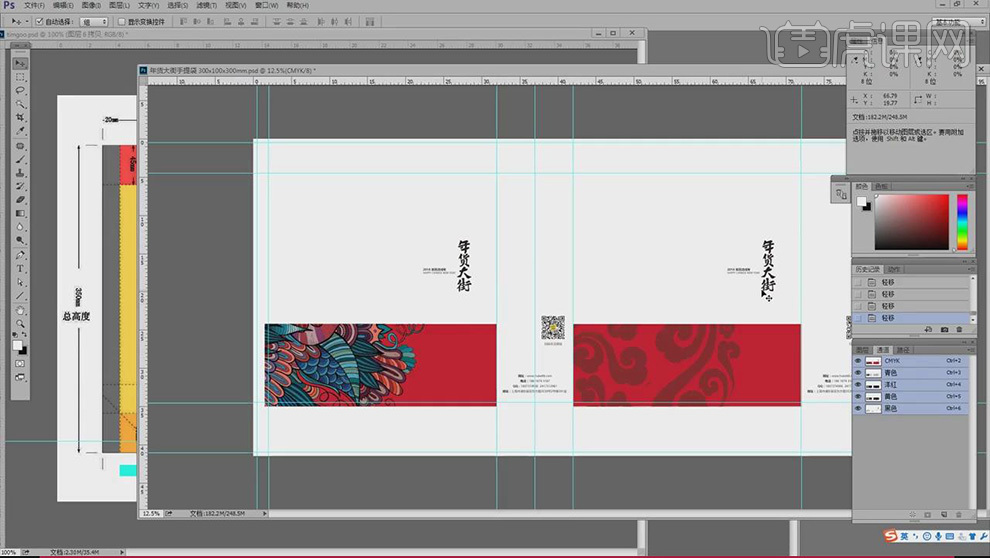
19、最终效果图。








